ラズパイ2試食レポ[2]: OSインストール。LANつないどけ! [Raspberry Pi]
◆インストーラ準備
公式サイトのミラーサイト北陸先端科学技術大学院大学(JAIST)さんからインストーラをダウンロード。私の場合はNOOBS1.4.0のzip形式を選択。
Lhaplusで解凍して、フォルダの中身をすべてSDカードにコピー。といきたいところですが、私の場合、そのSDカードをラズパイに挿して電源投入すると、ディスプレイになにやらエラーメッセージが出ました。メッセージを記録しなかったので提示できないのですが、「境界が正しくない」的な内容で、そのまま進めてもインストールボタンがアクティブにならないので中断せざると得なくなります。
そこで、一度SDカードをフォーマットしてからコピーすることをお勧めします。
SD Associationさんのサイトからフォーマッタがダウンロードできます。起動すると、SDカードのドライブとサイズは自動認識します。オプションの「消去設定」は「イレースフォーマット」、「論理サイズ調整」は「OFF」でフォーマットします。
フォーマットが終わったら、解凍したNOOBS一式をコピーします。
◆インストール準備
ラズパイ本体に以下を接続します。
- SDカード: 上で用意したもの。
- HDMIケーブル: TVのHDMI入力と接続します。
- USBキーボード&マウス
- 有線LANケーブル: HUBと接続します。
各種サイトを参考にインストールを進めたのですが、LANケーブルつないどけ!と書いてくれているところは見当たりませんでした。というのは、LANケーブルを挿していなくてもインストールはできるし、起動後にLANケーブルを挿して普通に通信できるのですが、私の場合は、「LANケーブルを挿した状態で電源投入するとOSがまともに起動しない」という状態になりました。
起動しない、というのは曖昧な表現ですが、通常の起動とは様子の違うメッセージが流れ続け、USBデバイスを何度も認識しなおすというのを繰り返すようになります。
試行錯誤の結果、LANケーブルを挿した状態でインストールすると、LANケーブルを挿した状態で電源投入しても普通に起動する、ということがわかりました。
◆インストール
マイクロUSBに電源アダプタを接続して電源投入します。ここから先は各種サイトのおっしゃるとおりのやり方で悩まず進めることができます。
- OSとしてRaspbianを選択して、Installをクリック
- 15分ほどしてインストールが完了するとbootされます
- boot後、raspi-configが立ち上がります。
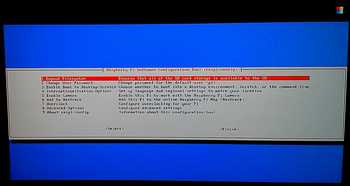
- 「4. Internationalization Option」のみ設定します。
- 「11. Change Locale」では、「en_US.UTF-8」「ja_JP.UTF-8」を選択し、デフォルトはen_US.UTF-8としました。
- 「12. Change Timezone」では、Asia、Tokyoと選びます。
- 「13. Change Keyboard Layout」では、「Generic 105-key(Intl)PC」「Japanese - Japanese(OADG 109A)」「The default for the keyboard layout」「No Compose Key」と選び、最後にXを終了するショートカットキー設定をYesとしました。
- 最後に「Finish」を選択してraspi-configを終了。
これでコマンドプロンプトが表示される状態に移行します。インストール完了です。
◆起動
私の場合、ここで「sudo reboot」と入力して再起動してみました。
再起動後、login名「pi」、パスワード「raspberry」でログインします。「startx」でXが起動します。
ラズパイ2試食レポ[1]: 購入。電源に注意! [Raspberry Pi]
常々気になっていたRaspberry Piが 2 へアップグレードしたので、ついに購入してみました。
必要なもの一式をamazonさんで揃えました。
- Raspberry Pi2 Model B ボード&ケースセット Physical Computing Lab ¥ 6,520
本体です。クリアケースとセットになっているものを選びました。 - microSDHCカード 16GB Class10 TS16GUSDHC10E (FFP) Transcend ¥ 1,050
4GB以上必要とのこと。いろいろな用途を考えて大き目を選びました。【2015/05/19追記】試食レポ5にも書きましたが、起動したりしなかったりでアクセス障害を疑っています。買いなおした「microSDHC 16GB Toshiba 東芝 UHS-I 30MB/s 並行輸入品 ¥918」はラズパイ動作実績のカスタマーレビューもあり、今のところアクセス障害は起きていません。ただしこちらはアダプタ無し。アダプタは百均にもあります。 - HDMIケーブル Ver1.4(3m) FSC ¥ 550
TVをディスプレイ代わりに使うためのケーブル。 - USBスリムキーボード ブラック SKB-SL18BK サンワサプライ ¥ 1,763
何でもいいのですが、他の用途への転用も考えて少し高めのものを選びました。¥700くらいからありそうです。 - USBマウス 有線光学式3ボタン ブラック M100rBK LOGICOOL ¥ 482
これも何でも良いです。 - 4A出力対応USB充電器 4ポートタイプ ブラック BSMPA09BK iBUFFALO ¥1,554
家庭用コンセントに挿してUSBで出力するタイプの電源です。他のサイトでは2A出力品でよい旨の記事が多いのですが、私の場合、ディスプレイとUSBキーボード&マウスを繋げただけで電源低下して怪しげな現象が多発しました。余裕を見ての4A品で、これでは電源低下は今のところ起きていません。
電源に関しては、電源つきUSBハブを使う手もあると思います。
電源低下は一目瞭然(これも解説しているサイトが少なかったです)。
- 本体パワーLED(赤色)は、通常動作時は点灯します。消灯していると 4.7V以下。
- ディスプレイ右上に虹色の四角が表示されていると、4.65V以下。
- 同じく赤い四角が表示されていると、85℃以上。
2A品使用時はLED消灯で、虹色四角が表示されていました。怪しい現象による精神的ダメージが大きいので、余裕のある電源を使いたいところです。





